雨林木风光盘安装win7图文教程
- 分类:win8 发布时间: 2016年12月21日 11:00:01
从Windows系统发展起来,用户从最初的软盘安装启动系统,逐步从光盘安装win7、硬盘安装win7、到u盘系统安装win7转变。当然我们的安装鼻祖雨林木风光盘安装win7的方法还是有很多的用户喜欢,大家都认为雨林木风光盘安装win7是非常简单那是的,所以下面小编就来为大家介绍雨林木风光盘安装win7图文教程吧。
一、光盘安装雨林木风win7系统前期准备:
1、刻录好的雨林木风win7系统。(小编使用的是最新的雨林木风 GHOST WIN7 SP1 X64 装机版 V2015.04 )
光盘大家可去电脑店购买,或亦可自己用空白光盘刻录。
刻录系统光盘教程推荐:如何刻录win7 64位系统光盘
2、带光驱的电脑。
3、设置电脑启动为光驱启动。
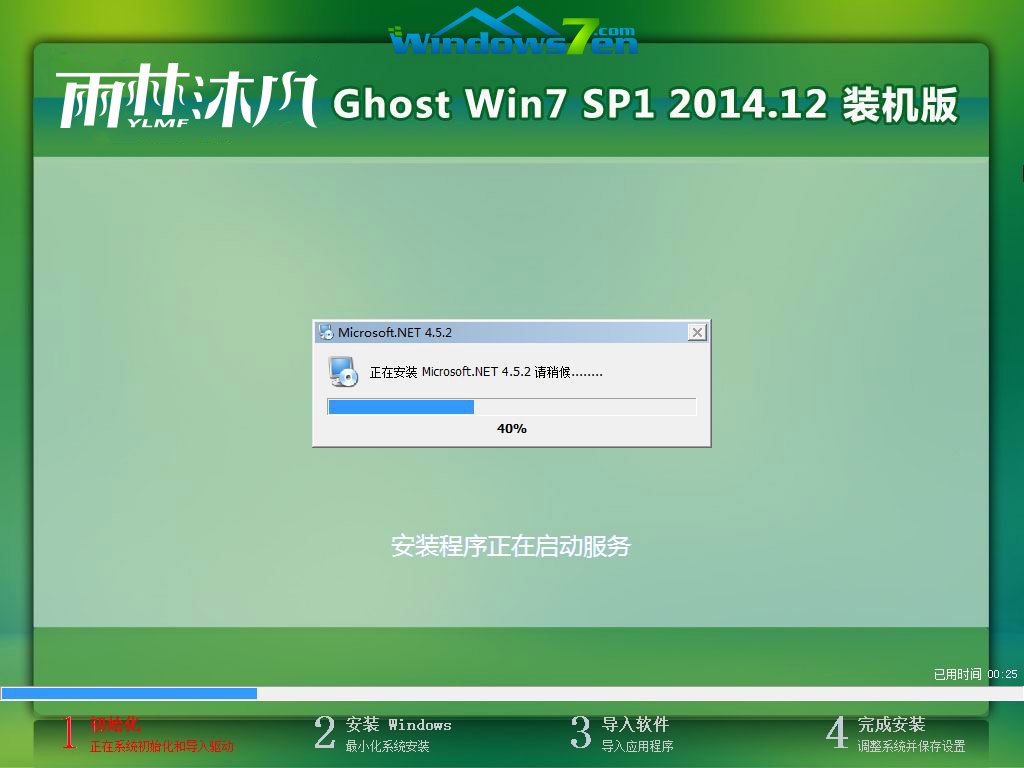
雨林木风光盘安装win7图文教程图1
二、光盘安装雨林木风win7系统具体操作步骤:
1、设置好第一启动为光驱启动后,把光盘放入光驱。重启电脑,此时会出现带有"press any key to boot from CD..."字样的界面,这时随便按下键盘上的某个键即可。
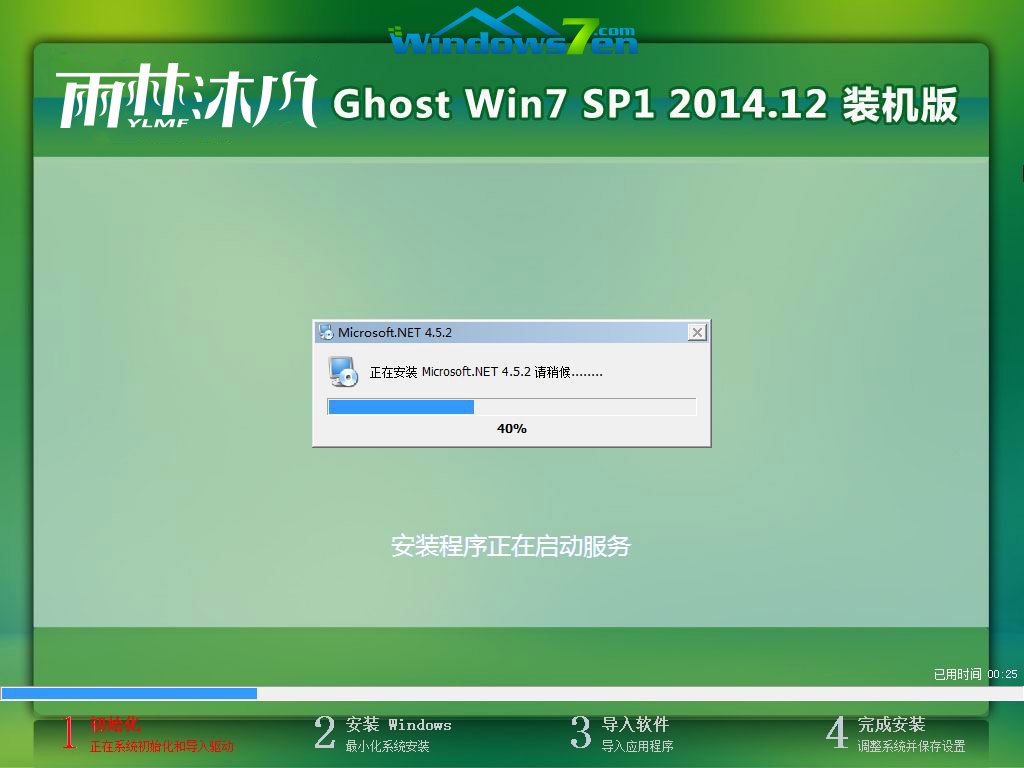
雨林木风光盘安装win7图文教程图2
2、稍等片刻之后,则是会出现雨林木风win7 64位系统安装界面,大家此时选择“安装Win7系统到C盘”。(如果你的是新电脑,则需要对电脑分区以后才是安装系统。)
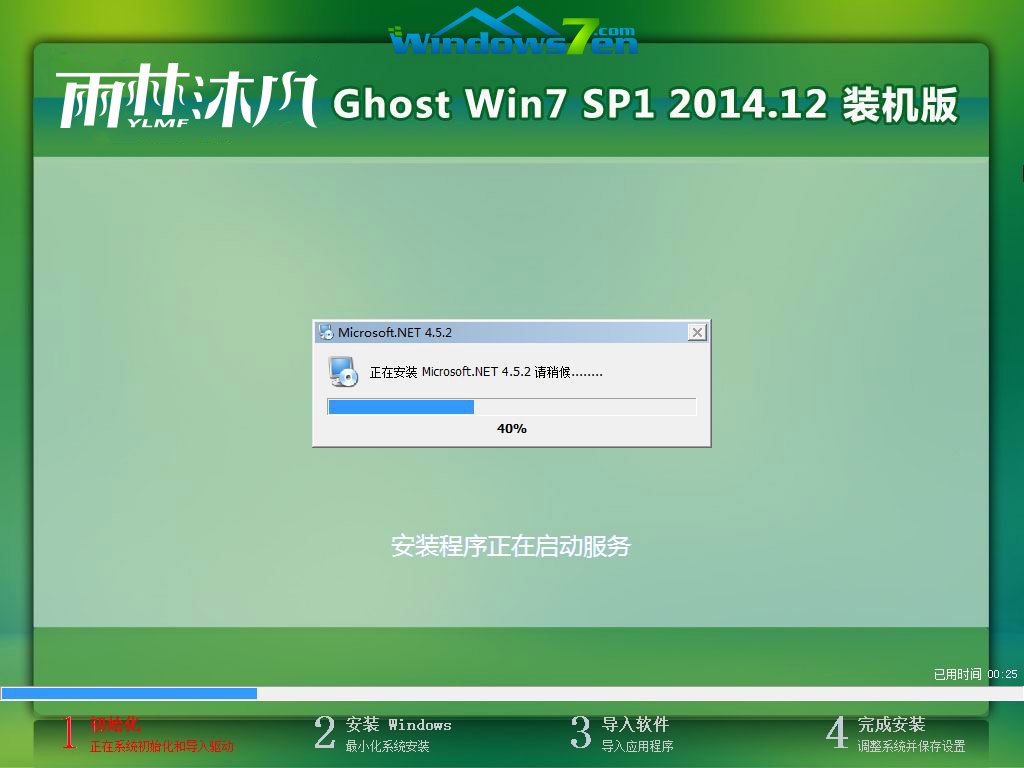
雨林木风光盘安装win7图文教程图3
3、选择好后,则是会进入的是系统还原进度界面,在这里可以看到还原进度。
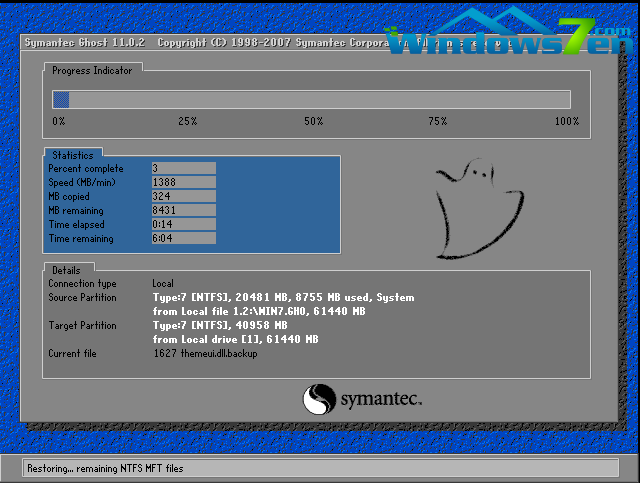
雨林木风光盘安装win7图文教程图4
4、接下来是系统的自动安装过程了,雨林木风ghost系统安装过程会自动识别安装硬件驱动以及激活win7系统。以下为安装界面:
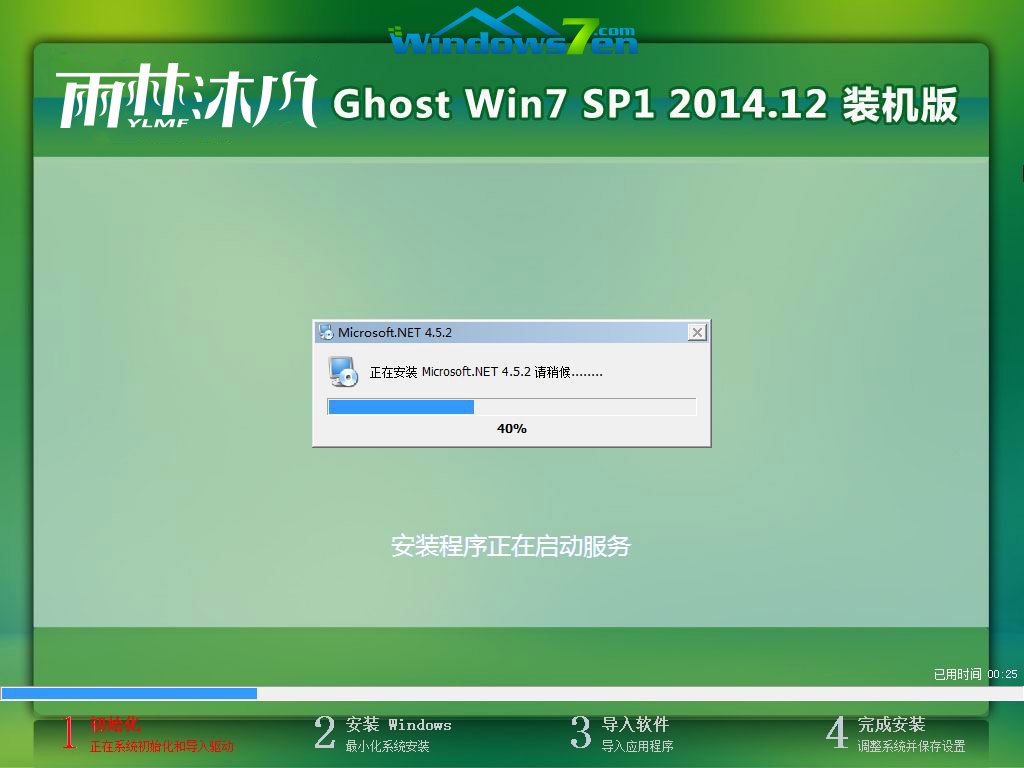
雨林木风光盘安装win7图文教程图5
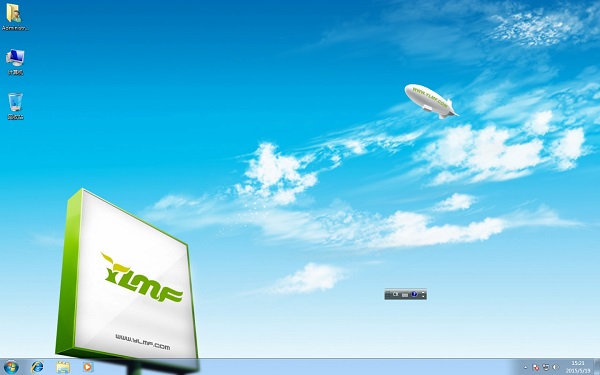
雨林木风光盘安装win7图文教程图6
5、喝口茶或化个妆的功夫,雨林木风win7 64位系统就安装好了,安装好之后的画面如下:
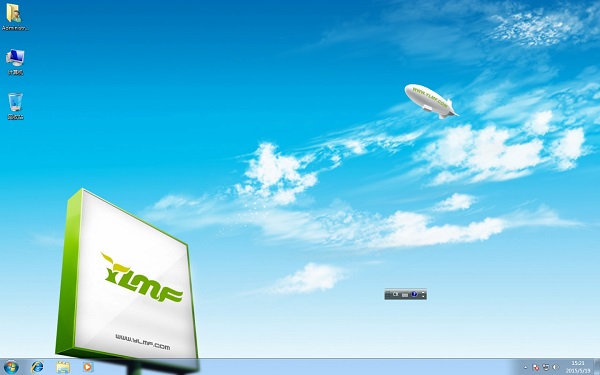
雨林木风光盘安装win7图文教程图7
综上所述,以上就是小编为大家介绍的雨林木风光盘安装win7图文教程了,尽管现在比较多的会是用硬盘安装win7系统 或U盘安装win7系统 ,但是小编还是觉得有必要这里再跟大家来介绍下如何用光盘安装雨林木风win7系统。
猜您喜欢
- U盘给系统加速的原理2013/03/15
- 惠普笔记本系统重装win8图文教程..2017/03/22
- 手机系统怎么升级,详细教您 手机系统..2018/07/31
- yy电流麦怎么解决2019/12/28
- re文件管理器,详细教您re文件管理器怎..2018/03/05
- 硬盘坏道修复工具操作教程..2017/10/23
相关推荐
- 如何提高网速,详细教您如何提高网速.. 2018-08-24
- 小U讲解系统虚拟内存设置多少合适.. 2019-08-13
- 老司机教你电脑常用软件有哪些.. 2018-12-14
- win764系统重装系统教程 2016-12-26
- 独立显卡有什么好处,详细教您独立显卡.. 2018-07-11
- win7在线重装教程 2017-03-25




 粤公网安备 44130202001059号
粤公网安备 44130202001059号